マイクロソフトが2015年12月8日からパッチ火曜日の製品で展開したパッチのグループの一部として、仮想マシンの起動の問題(つまり、ブルースクリーンまたはBSOD)を引き起こしているSUSEブロックドライバーへのオプションの更新が1つあります。インストールします。マイクロソフトがこの欠陥のあるパッチの修正を提供するまで、強くアドバイス このSUSEパッチの適用は避けてください。
ドライバーアップデートの検索
SUSEドライバのアップデートは、オプションのアップデートグループの一部です。誤って選択しないようにするため、またはオプションのアップデートがすでに自動的に選択されている場合は、SUSEアップデートの選択を解除して非表示にするのが最も安全です。
Windows 2008および2012の更新オプションは、[コントロールパネル] –>[システムとセキュリティ]–>[WindowsUpdate]にあります。 「利用可能なオプションのアップデート」のリンクを選択します。
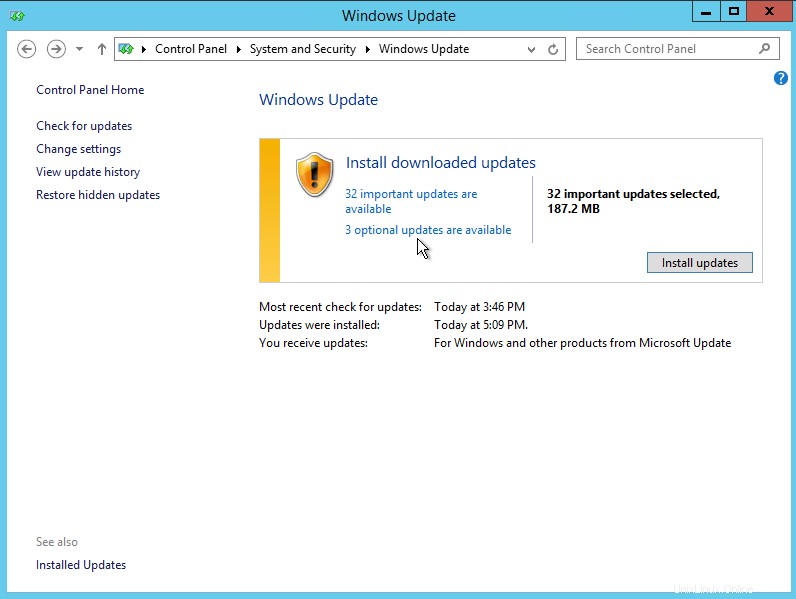
オプションのアップデートの検索
更新の選択を解除
注意すべき障害のあるドライバは、「SUSE –ストレージコントローラ–Windows用SUSEブロックドライバ」と呼ばれます。その行がチェックされていない限り、クラウドサーバーは安全です。
更新を非表示にする
このパッチを誤って選択しないようにする場合は、行を右クリックしてポップアップメニューから[更新を非表示]を選択すると、パッチを非表示にできます。
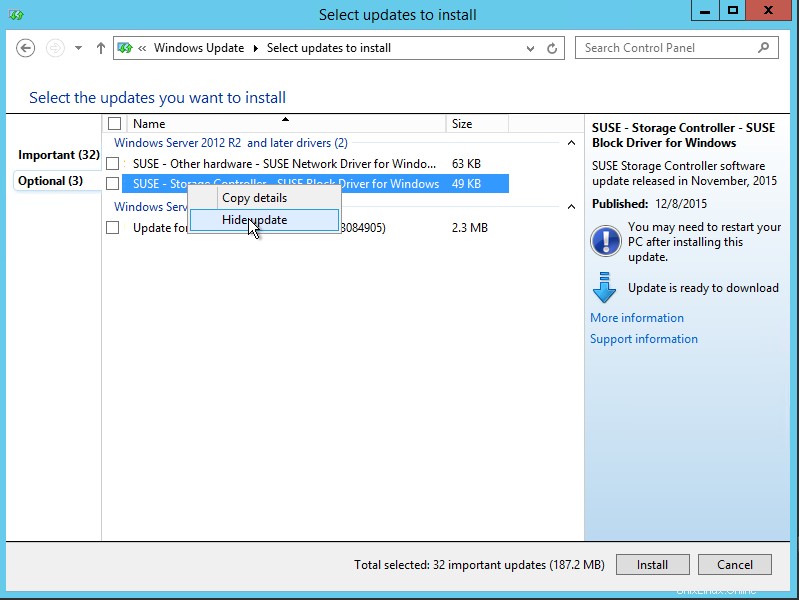
更新オプションを非表示にする
この操作により、次に更新プログラムを開いてオプションの更新プログラムを調べたときに、更新プログラムが表示されなくなります。
特に注意が必要な場合
問題を引き起こしていると報告されている唯一のドライバー更新は、ブロックドライバーです。 Microsoftがこれが引き起こす問題に対処する交換パッチを発行するまで、当面はSUSEパッチのインストールや非表示を避けることを決定することもできます。
非表示の更新の復元(Microsoftがパッチ修正を発行した後)
Microsoftが新しいパッチを発行する場合、WindowsUpdate画面の左側にあるメニュー項目[非表示の更新を復元する]から非表示のパッチを復元できます。
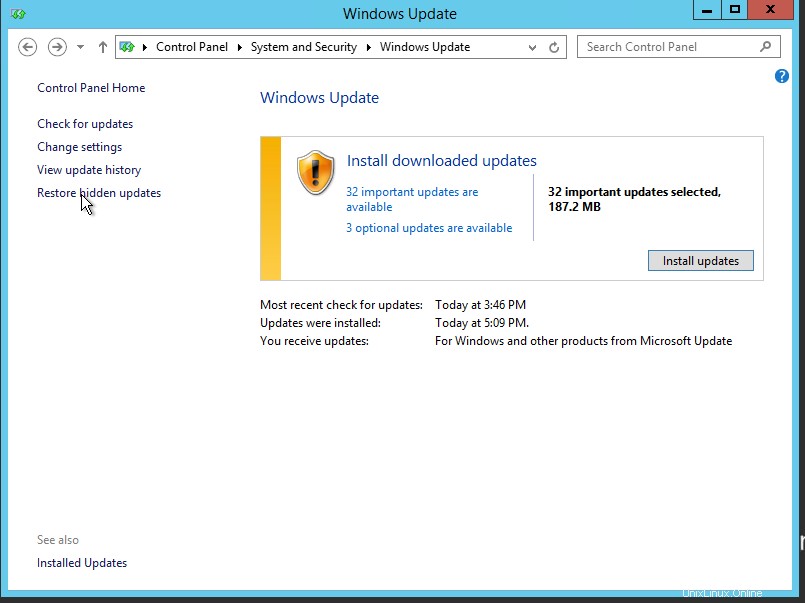
非表示の更新を復元する
Atlantic.Netの詳細
Atlantic.Netは、VPSホスティングサービスを含む世界クラスのホスティングソリューションを提供します。